Menambahkan aksesori rumah pintar ke app Rumah
Tambahkan aksesori HomeKit dan Matter ke app Rumah, lalu atur menurut ruangan atau zona untuk mengontrol berbagai area di rumah Anda dengan mudah.
Mengatur aksesori berdasarkan ruangan dan zona
Sebelum memulai
Perbarui iPhone atau iPad ke iOS atau iPadOS versi terbaru, lalu nyalakan Bluetooth di Pengaturan.
Untuk menambahkan aksesori Matter, Anda harus mengatur hub rumah terlebih dahulu.
Periksa panduan aksesori untuk mengetahui apakah aksesori tersebut memerlukan perangkat keras tambahan, pembaruan perangkat lunak, atau pengaturan tambahan di app produsennya.
Pastikan iPhone atau iPad Anda, aksesori yang ditambahkan sebelumnya, dan hub rumah terhubung ke jaringan Wi-Fi yang sama.
Menambah aksesori
Apple TV yang ditetapkan ke sebuah ruangan akan otomatis muncul di ruangan tersebut pada app Rumah. Untuk menambahkan aksesori lain ke app Rumah, gunakan iPhone atau iPad Anda. Anda tidak dapat menambah aksesori ke app Rumah di Mac.
Menambahkan Apple TV ke app Rumah
Buka Pengaturan di Apple TV.
Pilih Pengguna dan Akun > Pengguna Default. Pastikan nama Anda dipilih dan Anda masuk ke iCloud dengan ID Apple yang digunakan untuk mengatur aksesori di app Rumah.
Kembali ke Pengaturan, lalu pilih AirPlay dan HomeKit.
Gulir ke bawah dan pilih Ruangan, lalu pilih ruangan atau tambahkan ruangan baru.
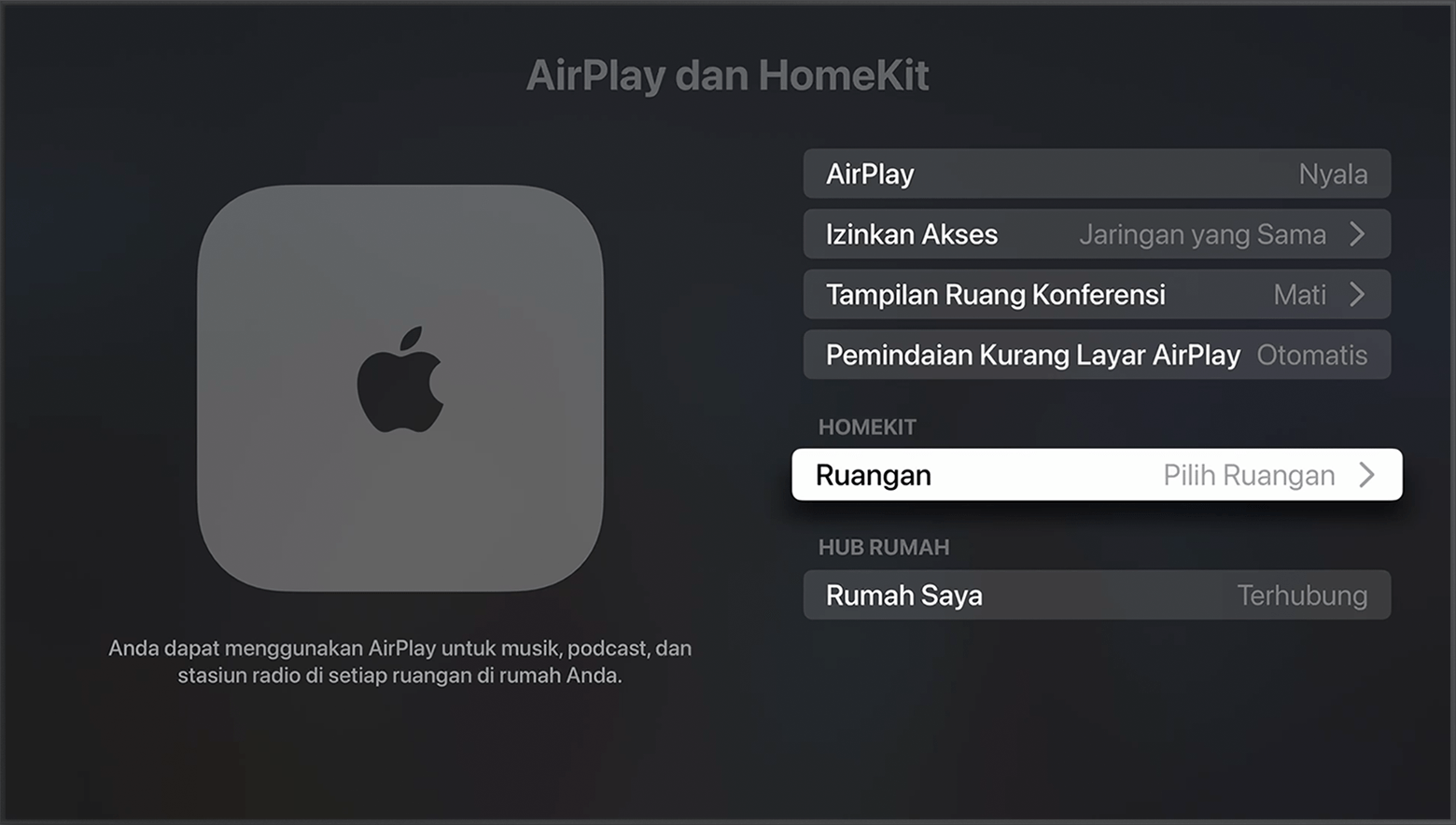
Menambahkan aksesori lain ke app Rumah
Nyalakan aksesori* dan pastikan posisinya di dekat Anda.
Buka app Rumah di iPhone atau iPad, lalu ketuk .
Ketuk Tambah Aksesori.
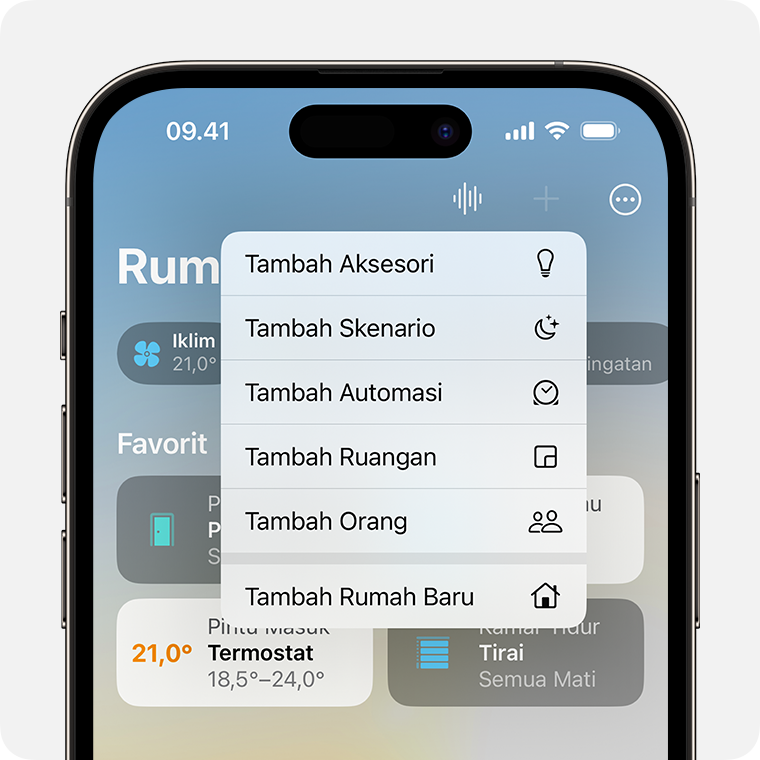
Ikuti petunjuk untuk memindai kode atau dekatkan perangkat ke aksesori untuk menambahkannya.
Jika Anda menambahkan aksesori Matter yang sebelumnya dipasangkan dengan app lain, ketuk Pilihan lainnya, lalu pilih aksesori Anda.
Setelah ditampilkan, ketuk aksesori. Jika diminta Tambahkan Aksesori ke Jaringan, ketuk Izinkan.
Tetapkan aksesori Anda ke sebuah ruangan dan beri nama untuk memudahkan identifikasi dan kontrolnya.
Ketuk Lanjutkan, lalu ketuk Selesai.
Mengontrol aksesori dengan Siri
Menggunakan dan mengelola aksesori di app Rumah di semua perangkat Anda
*Smart TV Samsung yang kompatibel dengan AirPlay tidak mendukung HomeKit dan tidak dapat ditambahkan ke app Rumah.
Jika Anda melihat peringatan bahwa aksesori sudah ditambahkan
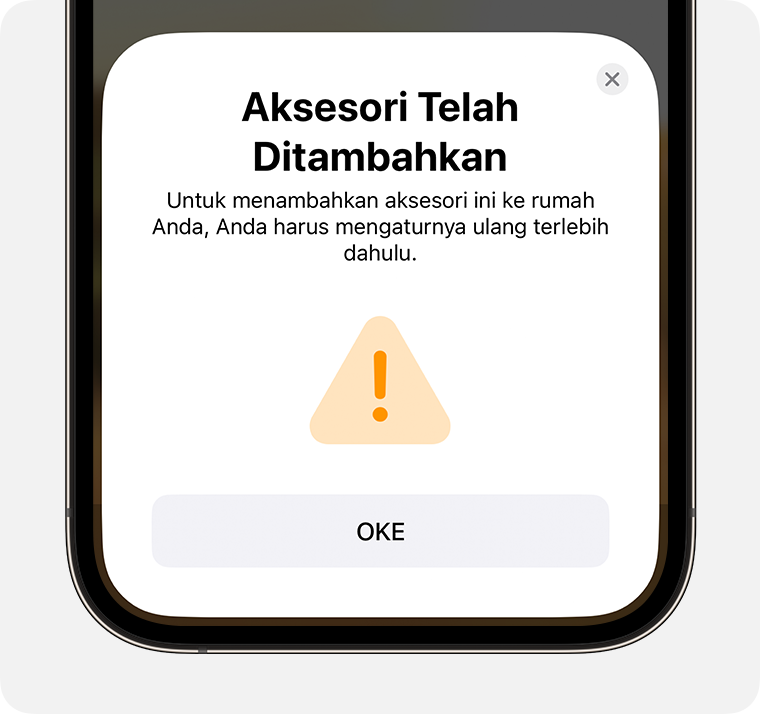
Jika ada peringatan yang menyatakan bahwa aksesori telah ditambahkan ke rumah Anda, atau aksesori tersebut sebelumnya digunakan di rumah lain, Anda mungkin perlu mengatur ulang aksesori tersebut. Periksa panduan aksesori, hubungi produsennya, atau kunjungi situs web produsen untuk mempelajari lebih lanjut.
Mengatur aksesori menurut ruangan dan zona
Atur aksesori berdasarkan ruangan untuk membantu Anda melacak lokasi aksesori dan mengontrol ruangan dengan Siri. Anda juga dapat mengelompokkan beberapa ruangan menjadi satu zona, misalnya lantai atas atau lantai bawah.
Menambah ruangan
Buka app Rumah, lalu ketuk atau klik .
Pilih Tambah Ruangan.
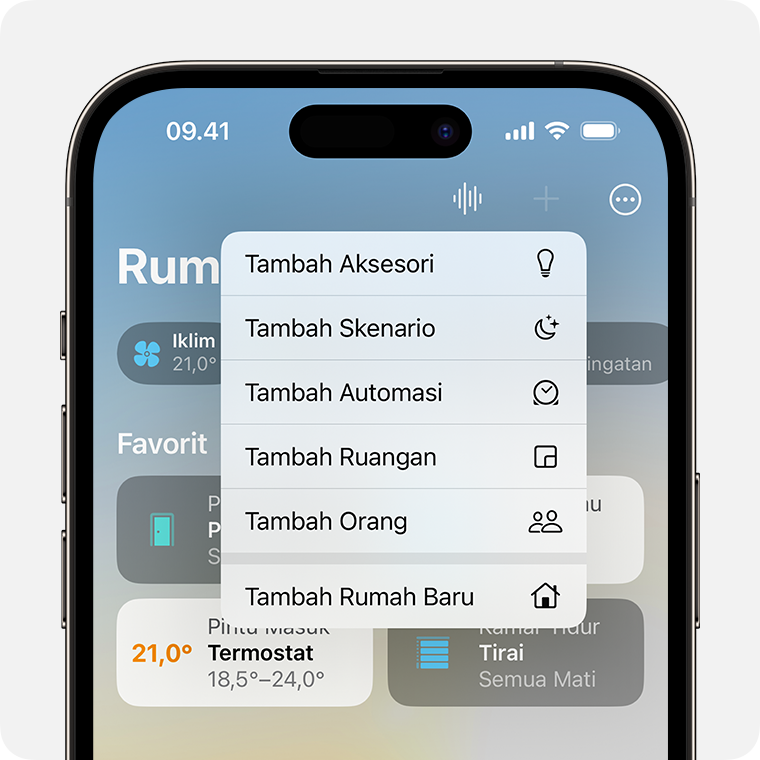
Beri nama pada ruangan Anda, lalu ketuk atau klik Simpan.
Menetapkan aksesori ke ruangan
Buka app Rumah, ketuk atau klik aksesori Anda, lalu ketuk atau klik .
Ketuk atau klik Ruangan.
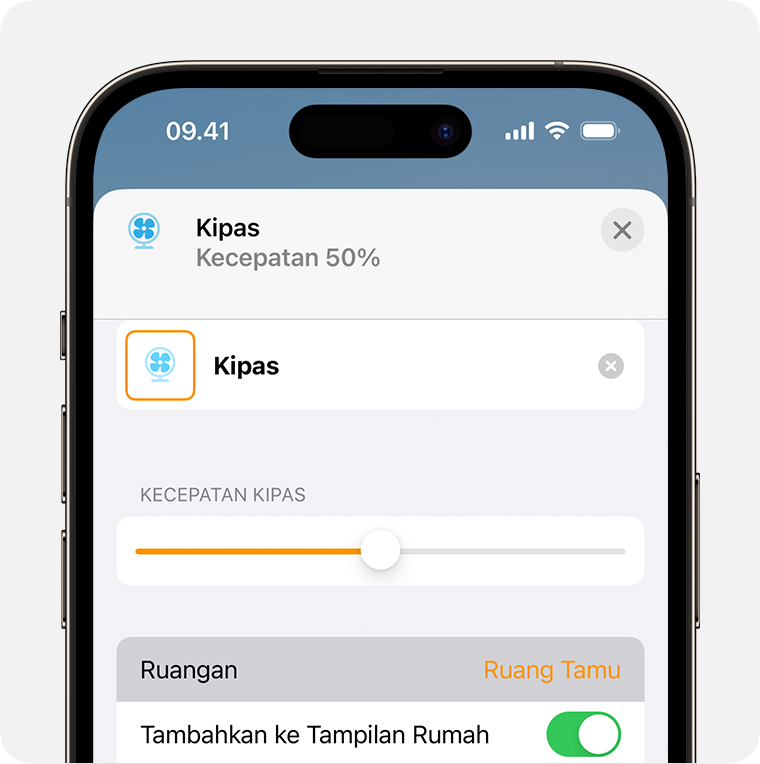
Pilih ruangan, lalu ketuk atau klik untuk menyimpan.
Memutar dan mengontrol musik di rumah dengan Siri
Mengatur ruangan dalam satu zona
Kelompokkan ruangan menjadi zona, misalnya lantai atas atau bawah, untuk mengontrol berbagai area rumah dengan mudah menggunakan Siri.
Buka app Rumah, lalu ketuk atau klik nama ruangan untuk membuka ruangan tersebut.
Ketuk atau klik lalu pilih Pengaturan Ruangan.
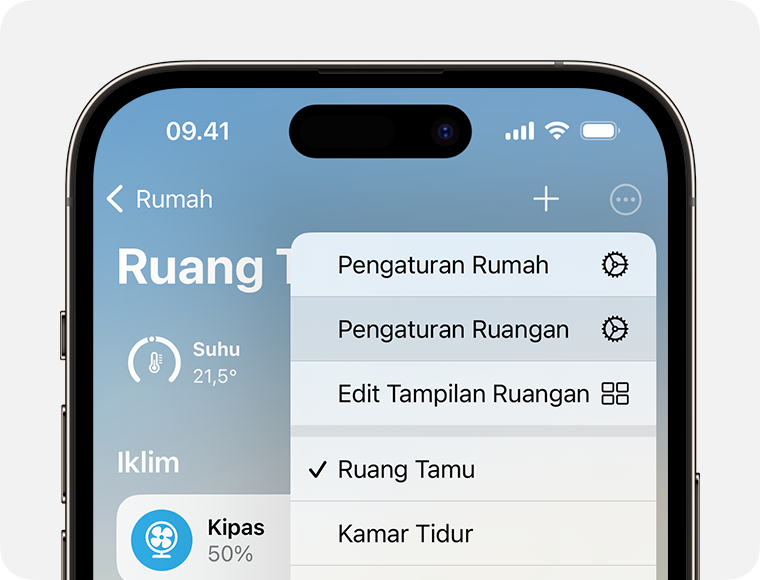
Ketuk atau klik Zona.
Pilih zona yang disarankan atau pilih Buat Baru, lalu beri nama zona baru Anda.
Ketuk atau klik Selesai.
Informasi mengenai produk yang tidak diproduksi Apple, atau situs web independen yang tidak dikendalikan atau diuji Apple, diberikan tanpa rekomendasi atau persetujuan. Apple tidak bertanggung jawab atas pemilihan, kinerja, atau penggunaan situs web atau produk pihak ketiga. Apple tidak memberikan pernyataan terkait keakuratan atau keandalan situs web pihak ketiga. Hubungi vendor untuk informasi tambahan.
